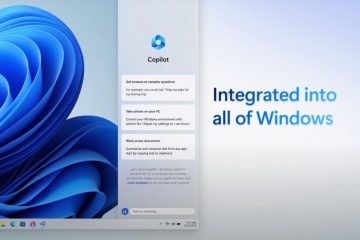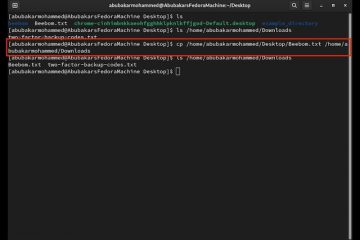Lær hvordan du bruker Stage Manager på iPad til å administrere flere overlappende vinduer i en enkelt visning, bytte mellom apper og mer.
Hva er Stage Manager i iPadOS ? Hvordan fungerer det?
 Stage Manager setter flere overlappende vinduer i en enkelt visning | Bilde: Apple
Stage Manager setter flere overlappende vinduer i en enkelt visning | Bilde: Apple
Stage Manager er Apples multitasking-funksjon som er tilgjengelig med iPadOS 16.1 som lar deg organisere apper og vinduer i én enkelt visning.
Du kan bruke Stage Manager på følgende iPad-modeller:
iPad Pro 12,9-tommers (3. generasjon og nyere, modellår 2018) iPad Pro 11-tommers (1. generasjon og senere, modellår 2018) iPad Air (5. generasjon, årsmodell 2022)
Det Stage Manager gjør er å beholde aktive vinduer på midten av skjermen mens du flytter nylige apper til en vertikal stripe på venstre side for rask tilgang. Stage Manager støtter opptil fire overlappende apper samtidig på en enkelt skjerm.
Stage Manager i iPadOS 16.1+ støtter eksterne skjermer slik at du kan kjøre åtte apper samtidig, fire på iPad-skjermen og en ekstra fire på den eksterne skjermen.
Hva kan du gjøre med Stage Manager på iPad?
Bruk flere overlappende appvinduer Endre størrelsen på appvinduer til forskjellige størrelser Grupper appvinduer for spesifikke oppgaver Se alle åpne apper samtidig Bytt enkelt mellom åpne og nylige apper
Slik slår du Stage Manager på eller av
For å starte Stage Manager når som helst når iPad-en din er i liggende modus, trykk på Stage Manager-ikonet i kontrollsenteret. Hvis du ikke ser dette ikonet, som ser ut som et rektangel med tre kuler på venstre side, må du først legge det til i kontrollsenteret i Innstillinger → Kontrollsenter.
Du kan også slå Stage Manager på eller av i startskjerminnstillingene:
Åpne Innstillinger-appen på iPad-en. Velg Startskjerm og multitasking fra rotlisten. Velg nå Stage Manager. Bytt funksjonen ved å slå Bruk scenebehandling på iPad på eller av.
Administrere vinduer med Stage Manager
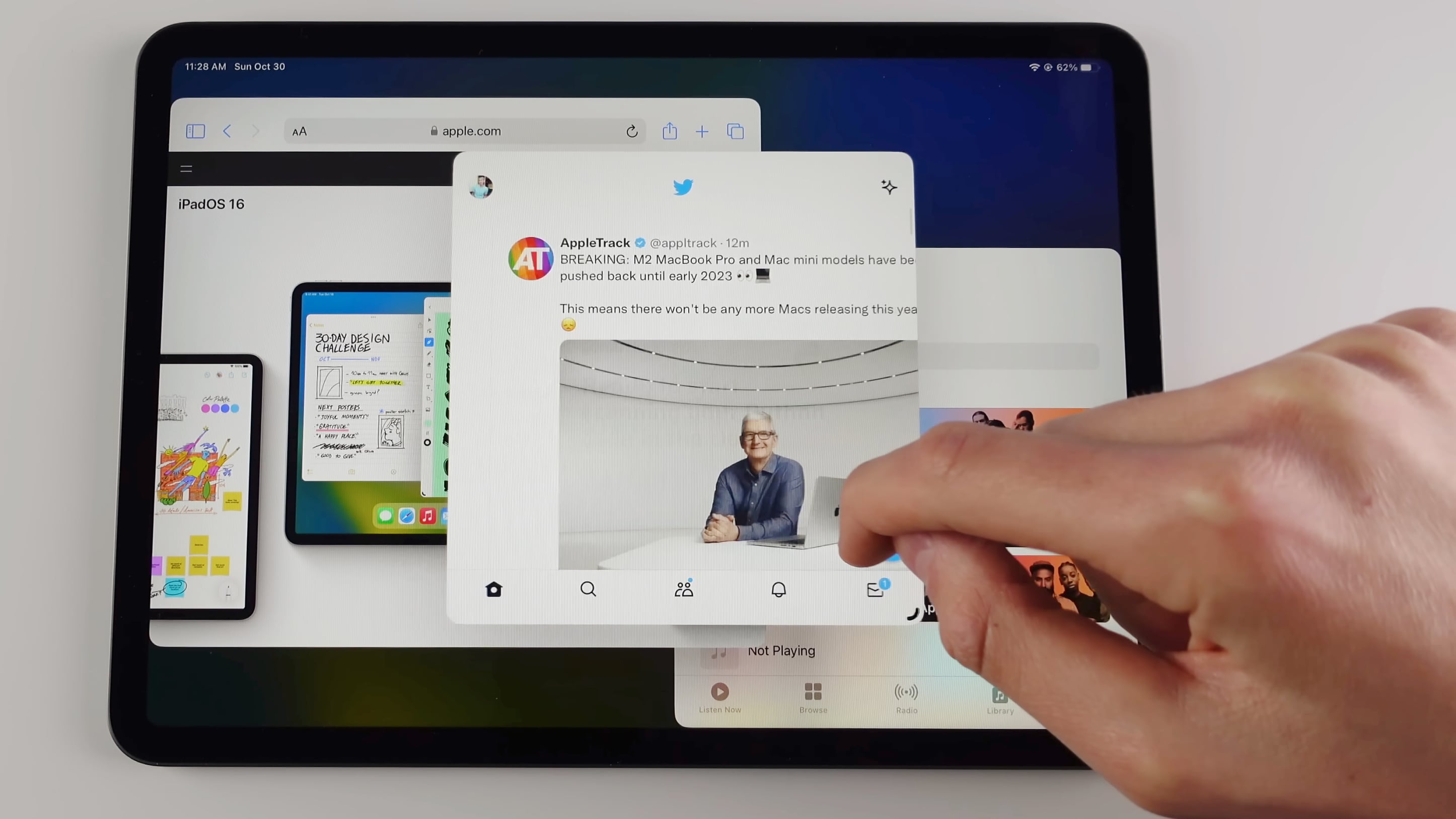
For å flytte et vindu, dra fra toppen. For å endre størrelsen på den i stedet, dra fra en hvilken som helst kant med en styreflate eller bruk fingeren til å dra fra hjørnet merket med en mørk kurve.
Hvis du trykker på de tre prikker (…) menyen øverst i vinduet og velg Minimer, vil du sende vinduet til den nylige app-stripen langs venstre kant. Hvis du velger Fullskjerm forstørrer vinduet slik at det tar opp hele skjermen.
For å avslutte et vindu, velg Lukk eller Lukk vindu fra samme meny. Hvis vinduet er en del av en appgruppe, vil lukking av det fjerne det fra gruppen.
Hvordan få mer plass til apper
Retina-skjermer grupperer fire piksler i én for å fjerne ujevneheter på ting som kurver. For å gjøre flere piksler tilgjengelig for innholdet ditt, gå til Innstillinger → Skjerm og lysstyrke og trykk på Vis under Vis Zoom, og velg deretter Mer Plass.
Apple sier at denne bryteren «øker pikseltettheten på skjermen slik at du kan se mer i appene dine», noe som vil komme godt med når du arbeider i flere vinduer i Stage Manager. Les: Slik knipser du PiP-video hvor som helst i macOS
Skjermskaleringsmodus støttes på femte generasjons iPad Air eller nyere, alle 11-tommers iPad Pros og femte generasjon eller nyere 12,9-tommers iPad Pro.
Appbytte med Stage Manager
 Multitasking med Stage Manager på to skjermer samtidig | Bilde: Michale Billig/iDB
Multitasking med Stage Manager på to skjermer samtidig | Bilde: Michale Billig/iDB
Stage Manager kan kjøre opptil fire overlappende apper i forgrunnen på iPad, med apper du nylig har brukt, funnet langs venstre side av skjermen. For å bytte app, trykk på en nylig brukt app på denne listen. Dette vil erstatte gjeldende app eller appgruppe med appen du nettopp valgte.
Alternativt kan du trykke på en app i Dock for å bytte til den eller bruke den gamle appbytteren ved å sveipe opp fra bunnen av skjermen og sette på pause i midten av skjermen.
Andre multitasking-triks fungerer fortsatt når Stage Manager er aktiv, inkludert rask appbytte ved å sveipe horisontalt langs den nederste kanten av skjermen eller sveipe til venstre/høyre med fire eller fem fingre. Les: Slik flytter du flere apper samtidig
Hvordan skjuler du nylige apper i Stage Manager
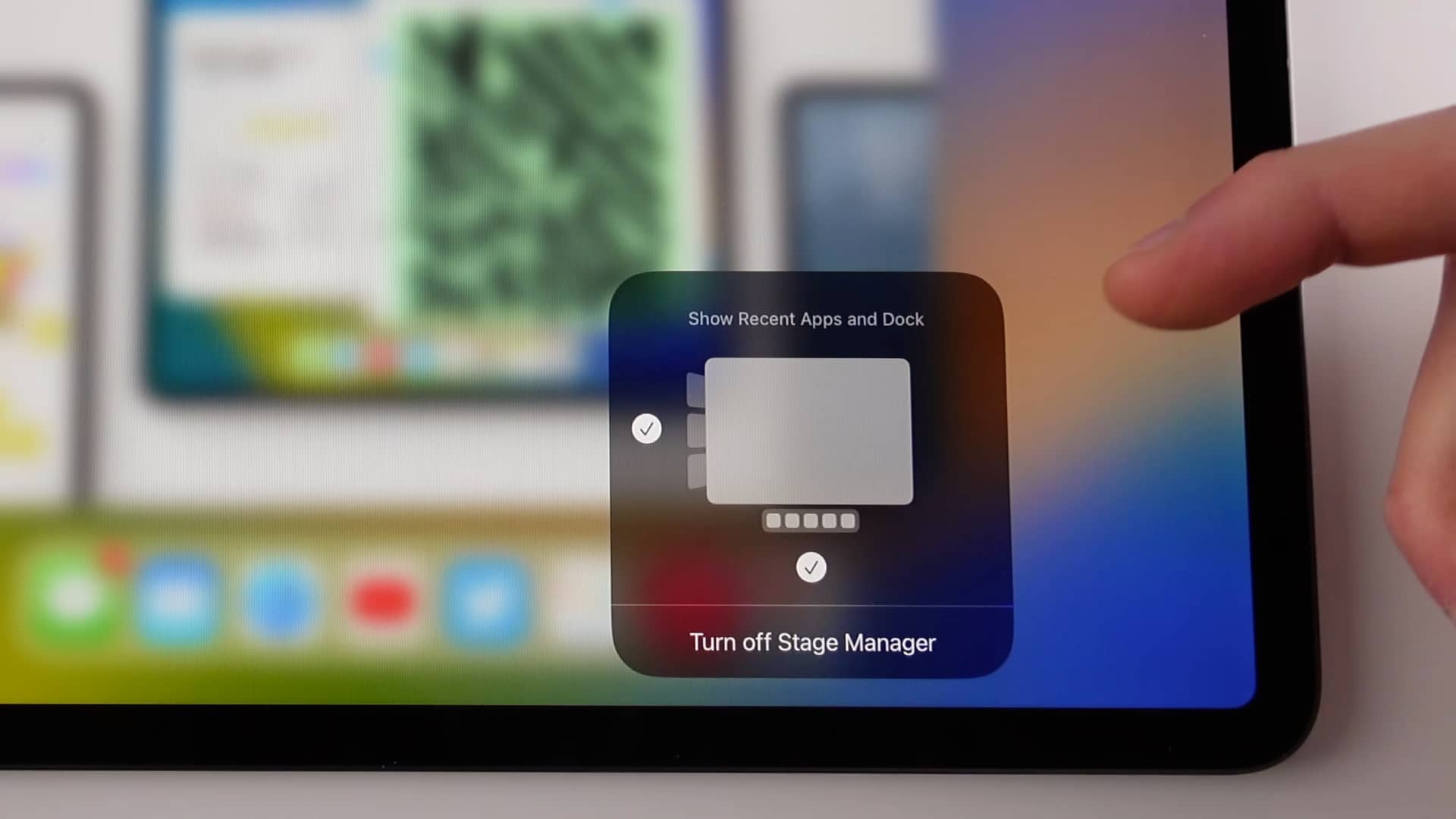
Som vi sa før, tilbyr Stage Manager en liste over nylige apper justert vertikalt nær venstre skjermkant. Hvis du vil maksimere plassen for å gi mer plass til aktive apper, kan du skjule både den nylige app-stripen og Dock.
For å skjule de nylige appene, trykk og hold på Stage Manager-ikonet i Kontrollsenter for å avsløre flere alternativer. For å skjule nylige apper, merk av i boksen på venstre side. For å skjule Pikken, merk av i boksen nederst.
Multitasking med appgrupper i Stage Manager
Stage Manager lar deg gruppere apper sammen – flott når du jobber med et prosjekt. Du kan gruppere en annen app med den du jobber med på tre forskjellige måter.
Meny med tre prikker: Berør menyen med tre prikker øverst i vinduet, og velg deretter Legg til et nytt vinduog trykk på en app for å legge til de gjeldende. Nylige apper: Trykk og hold på en nylig brukt app på venstre side og dra den til det gjeldende vinduet for å opprette en appgruppe umiddelbart. Dokken: Trykk og hold på en app i Dock, og dra den deretter opp mot midten av skjermen for å opprette en appgruppe.
Gi Stage Manager en sjanse!
Stage Manager er kanskje ikke alles kopp te. Multitasking-funksjonen er ikke perfekt, og det gjenstår absolutt noen grove kanter å jevne ut.
Samlet sett er Stage Manager nok en fin å ha i Apples arsenal av iPad-multitasking-funksjoner. Folk som ikke multitasker på iPaden sin, kan gi Stage Manager videre uten å miste noe – de kjører tross alt én app om gangen.
Hvis du bruker iPad-en til innholdsoppretting og ønsker å øke produktivitet, så er Stage Manager verdt et forsøk. Og med iPad koblet til en ekstern skjerm, gir Stage Manager plutselig mer mening enn noen gang før.